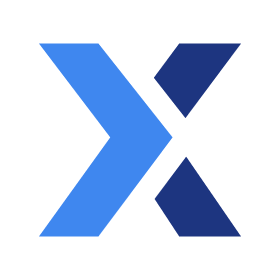
Write-Back Free
작성자: Xpand IT
설명
설명
Write-Back Free 확장 프로그램을 사용하면 Tableau 시트에서 데이터를 선택하고 새 정보를 편집하거나 추가하고 Google 스프레드시트에 저장할 수 있습니다. 그런 다음 이 시트를 데이터 원본으로 사용하면 새 데이터를 원본 데이터와 혼합하여 효과적으로 루프를 닫고 업데이트 또는 새 항목을 표시할 수 있습니다.
이 확장 프로그램은 Tableau의 그룹화 기능과 유사하게 데이터를 즉시 분류하는 등 다양한 사용 사례를 지원하지만, 범주를 저장할 수 있는 추가적인 이점이 있습니다. 데이터 집합 전체에 댓글을 추가하거나, 예산 책정에 사용하거나, 대상 및 목표를 설정할 수도 있습니다. 작업하려는 수준을 정의하는 기본 필드를 선택하고 대상 필드를 만든 다음 직접 또는 수식을 통해 값을 입력하기만 하면 됩니다. 날짜 필드의 경우, 값을 수정하여 향후 입력을 예약할 수도 있습니다.
데이터베이스에 직접 데이터를 쓰거나 데이터가 인프라 내에서만 유지되도록 해야 하는 경우에는 상용 버전의 Write-Back을 확인해보십시오.
라이브 데모:
Write-Back을 바로 사용해 볼 수 있는 Write-Back(상용 버전) 라이브 데모 환경 – 라이브 데모
액세스 방법:
- 다음 자격 증명을 사용하여 Tableau에 로그인합니다.
- 사용자: user1
- 비밀번호: write-back-demo
- 원하는 사용 사례를 선택하고 Write-Back이 내장된 대시보드로 이동합니다. 동일한 자격 증명을 사용하여 Write-Back에 액세스하고 상호 작용합니다.
이는 Write-Back에서 호스팅하고 공개적으로 공유되는 공개 환경이라는 점을 명심하십시오. 확장 프로그램에서 사용자가 제출한 모든 데이터는 Write-Back의 데이터베이스에 저장됩니다. 유의미한 데이터를 업로드하지 마십시오.
성공 사례:
Amazon이 Write-Back으로 고객 서비스를 개선하는 방법 - Amazon이 어떻게 운영 비용 580만 달러를 절감하고 7만 명의 연락처를 줄이며 핵심 메트릭에서 5%의 개선을 달성했는지 알아보십시오.
Optum: Excel을 Write-Back으로 대체하여 모든 입력 추적 - Optum이 Excel을 Write-Back으로 대체하여 수동으로 입력하던 데이터를 단일 원본에서 시각화하고 캡처한 방법을 알아보십시오.
Vanguard가 Write-Back으로 시간을 절약하는 방법 - Vanguard는 매년 대시보드당 약 50~200시간을 절약할 수 있었습니다.
연락처:
문의처 – mail@writeback4t.com 소셜 미디어 팔로우: Linkedin– Twitter/X- Youtube
기술 사양
- 호스팅되는 위치
- https://xpandit.github.io/tableau_write-back_extension/html
- 지원 대상
- Tableau 2018.2 이상